使用 AWS Lambda 函數進行 FSx ONTAP監控和自動調整大小
 建議變更
建議變更


本頁介紹了監控 AWS FSx ONTAP和根據閾值自動調整大小的自動化。
概述:透過 AWS Lambda 函數監控和自動調整 FSx ONTAP
FSx ONTAP是 AWS 上的第一方企業級雲端儲存服務,它基於流行的NetApp ONTAP檔案系統構建,提供高度可靠、可擴展、高效且功能豐富的文件儲存。
FSx ONTAP提供無縫的部署和管理體驗。無需任何儲存專業知識即可開始使用。為了簡化監控,可以使用 AWS lambda 函數(根據閾值自動調整總儲存容量、磁碟區大小或 LUN 大小)。 本文檔提供了建立自動化設定的逐步指南,定期監控 FSx ONTAP ,在超過使用者指定的閾值時發出通知並調整大小,並通知管理員調整大小活動。
特徵
此解決方案提供以下功能:
-
監控能力:
-
FSx ONTAP整體儲存容量的使用情況
-
每個磁碟區的使用情況(精簡配置/厚配置)
-
每個 LUN 的使用情況(精簡配置/厚配置)
-
-
當超出使用者定義的閾值時,可以調整上述任何一項的大小
-
透過電子郵件接收使用警告和調整大小通知的警報機制
-
能夠刪除超過使用者定義閾值的快照
-
能夠取得相關FlexClone磁碟區和快照的列表
-
能夠定期監控檢查
-
無論是否連接到互聯網,均可使用此解決方案
-
可以手動部署或使用 AWS CloudFormation 範本進行部署
-
能夠在單一 VPC 中監控多個 FSx ONTAP檔案系統
先決條件
在開始之前,請確保滿足以下先決條件:
-
FSx ONTAP已部署
-
連接到 FSx ONTAP 的私有子網路
-
已為 FSx ONTAP設定「fsxadmin」密碼
進階架構
-
AWS Lambda 函數會向 FSx ONTAP發出 API 呼叫,以擷取和更新儲存容量、磁碟區和 LUN 的大小。
-
「fsxadmin」密碼會以安全字串儲存在 AWS SSM 參數儲存中,以增加安全性。
-
AWS SES(簡單電子郵件服務)用於在發生調整大小事件時通知最終使用者。
-
如果在沒有網際網路存取的 VPC 中部署解決方案,則會設定 AWS SSM、FSx 和 SES 的 VPC 端點,以允許 Lambda 透過 AWS 內部網路存取這些服務。
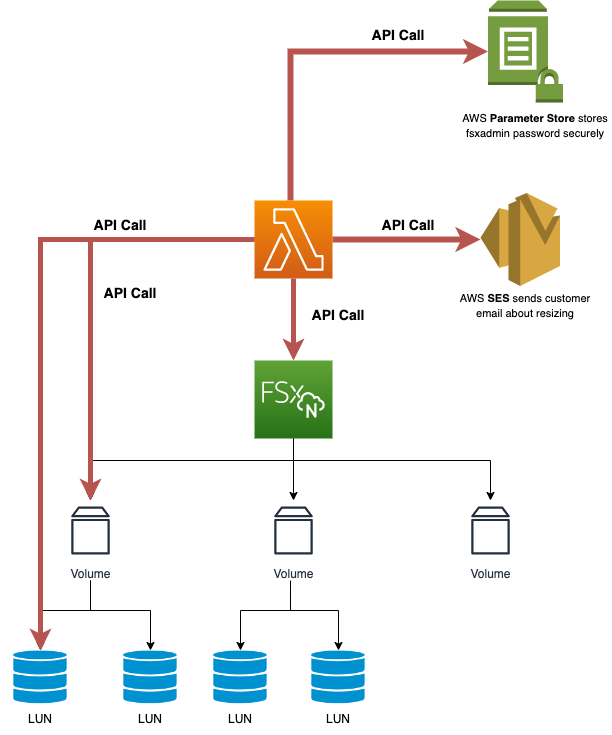
解決方案部署
自動部署

|
涵蓋單一 FSx ONTAP檔案系統。 |
請依照一系列步驟完成此解決方案的自動化部署:
步驟 1:複製 GitHub 儲存庫
在本機系統上克隆 GitHub 儲存庫:
git clone https://github.com/NetApp/fsxn-monitoring-auto-resizing.git
步驟 2:設定 AWS S3 儲存桶
-
導覽至 AWS 主控台 > S3,然後按一下 建立儲存桶。使用預設設定建立儲存桶。
-
進入儲存桶後,按一下*上傳* > 新增檔案,然後從系統上複製的 GitHub 儲存庫中選擇*Utilities.zip*。

步驟 3:AWS SES SMTP 設定(如果沒有可用的互聯網訪問,則需要)
如果您想在沒有網路存取的情況下部署解決方案,請按照此步驟操作(注意:設定 VPC 端點會產生額外的成本。)
-
導覽至 AWS 主控台 > AWS 簡單電子郵件服務 (SES) > SMTP 設定,然後按一下 建立 SMTP 憑證
-
輸入 IAM 使用者名稱或保留預設值,然後按一下「建立使用者」。儲存*SMTP 使用者名稱*和*SMTP 密碼*以供進一步使用。
如果 SES SMTP 設定已到位,請跳過此步驟。 
步驟 4:AWS CloudFormation 部署
-
導覽至 AWS 主控台 > CloudFormation > 建立堆疊 > 使用新資源(標準)。
Prepare template: Template is ready Specify template: Upload a template file Choose file: Browse to the cloned GitHub repo and select fsxn-monitoring-solution.yaml

點選下一步
-
輸入堆疊詳細資訊。按一下“下一步”,選取“我承認 AWS CloudFormation 可能會建立 IAM 資源”複選框,然後按一下“提交”。
如果「VPC 是否可以存取網際網路?」設定為 False,則需要「AWS SES 的 SMTP 使用者名稱」和「AWS SES 的 SMTP 密碼」。否則,它們可以留空。 



-
一旦 CloudFormation 部署開始,「寄件者電子郵件 ID」中提到的電子郵件 ID 將收到一封電子郵件,要求他們授權 AWS SES 使用該電子郵件地址。點擊連結來驗證電子郵件地址。
-
CloudFormation 堆疊部署完成後,如果有任何警告/通知,則會向收件者電子郵件 ID 發送一封包含通知詳細資訊的電子郵件。


手動部署

|
支援在單一 VPC 中監控多個 FSx ONTAP檔案系統。 |
請按照一系列步驟完成此解決方案的手動部署:
步驟 1:複製 GitHub 儲存庫
在本機系統上克隆 GitHub 儲存庫:
git clone https://github.com/NetApp/fsxn-monitoring-auto-resizing.git
步驟 2:AWS SES SMTP 設定(如果沒有可用的互聯網訪問,則需要)
如果您想在沒有網路存取的情況下部署解決方案,請按照此步驟操作(注意:設定 VPC 端點會產生額外的成本。)
-
導覽至 AWS 主控台 > AWS 簡單電子郵件服務 (SES) > SMTP 設置,然後按一下 建立 SMTP 憑證
-
輸入 IAM 使用者名稱或保留預設值,然後按一下「建立」。保存使用者名稱和密碼以供進一步使用。

步驟 3:為 fsxadmin 密碼建立 SSM 參數
導覽至 AWS 主控台 > 參數儲存,然後按一下 建立參數。
Name: <Any name/path for storing fsxadmin password> Tier: Standard Type: SecureString KMS key source: My current account KMS Key ID: <Use the default one selected> Value: <Enter the password for "fsxadmin" user configured on FSx ONTAP>
點選*建立參數*。對所有要監控的 FSx ONTAP檔案系統重複上述步驟。
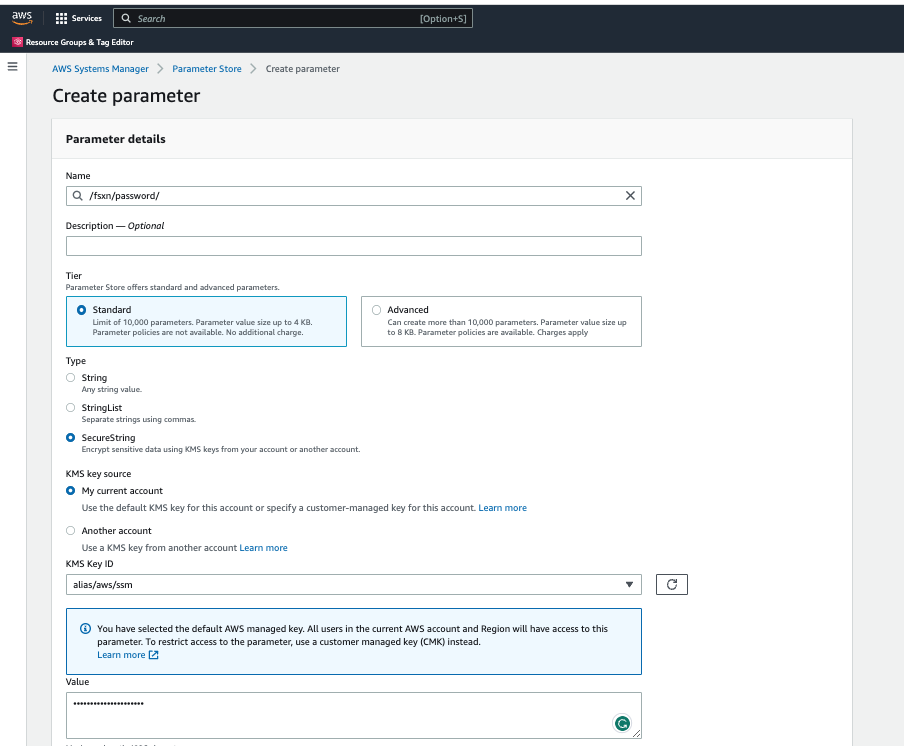
如果在沒有網路存取的情況下部署解決方案,請執行相同的步驟來儲存 smtp 使用者名稱和 smtp 密碼。否則,跳過新增這 2 個參數。
步驟4:設定電子郵件服務
導覽至 AWS 主控台 > 簡單電子郵件服務 (SES),然後按一下 建立身分。
Identity type: Email address Email address: <Enter an email address to be used for sending resizing notifications>
點選*建立身份*
「寄件者電子郵件 ID」中提到的電子郵件 ID 將收到一封電子郵件,要求擁有者授權 AWS SES 使用該電子郵件地址。點擊連結來驗證電子郵件地址。
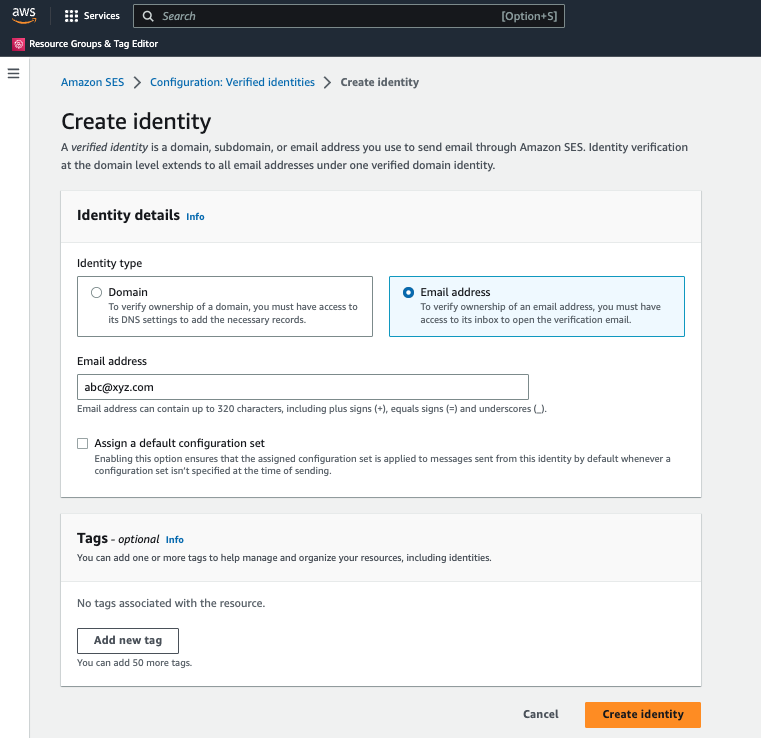
步驟 5:設定 VPC 端點(如果沒有網路存取則必需)

|
僅在沒有網路存取的情況下部署時才需要。 VPC 端點會產生額外費用。 |
-
導覽至 AWS 主控台 > VPC > Endpoints,然後按一下 Create Endpoint 並輸入下列詳細資料:
Name: <Any name for the vpc endpoint> Service category: AWS Services Services: com.amazonaws.<region>.fsx vpc: <select the vpc where lambda will be deployed> subnets: <select the subnets where lambda will be deployed> Security groups: <select the security group> Policy: <Either choose Full access or set your own custom policy>
點選建立端點。


-
依照相同的流程建立 SES 和 SSM VPC 端點。除服務分別對應於 com.amazonaws.<region>.smtp 和 com.amazonaws.<region>.ssm 外,所有參數均與上述相同。
步驟 6:建立並設定 AWS Lambda 函數
-
導覽至 AWS 主控台 > AWS Lambda > 函數,然後按一下與 FSx ONTAP位於相同區域的 建立函數
-
使用預設的*從頭開始的作者*並更新以下欄位:
Function name: <Any name of your choice> Runtime: Python 3.9 Architecture: x86_64 Permissions: Select "Create a new role with basic Lambda permissions" Advanced Settings: Enable VPC: Checked VPC: <Choose either the same VPC as FSx ONTAP or a VPC that can access both FSx ONTAP and the internet via a private subnet> Subnets: <Choose 2 private subnets that have NAT gateway attached pointing to public subnets with internet gateway and subnets that have internet access> Security Group: <Choose a Security Group>點選*建立函數*。


-
導覽至新建立的 Lambda 函數 > 向下捲動至 Layers 部分並點選 Add a layer。

-
點擊“圖層來源”下的“建立新圖層”
-
建立一個圖層並上傳*Utilities.zip*檔案。選擇 Python 3.9 作為相容的運行時,然後按一下 建立。
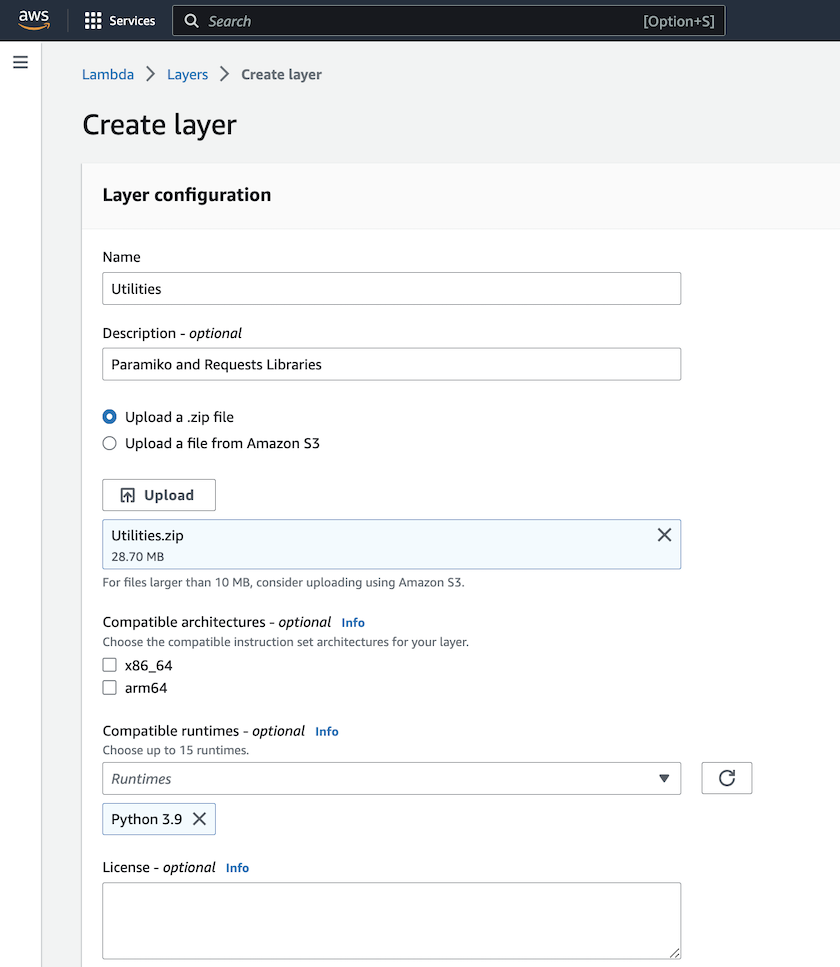
-
導覽回 AWS Lambda 函數 > 新增層 > *自訂層*並新增實用程式層。
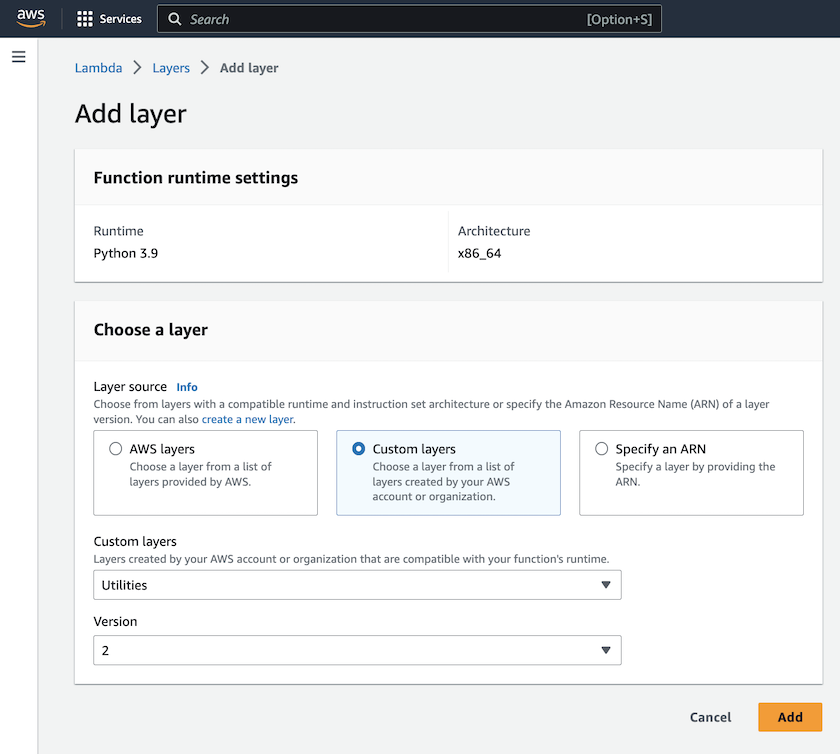

-
導覽至 Lambda 函數的 配置 選項卡,然後按一下 常規配置 下的 編輯。將逾時變更為*5 分鐘*,然後按一下*儲存*。
-
導覽至 Lambda 函數的 Permissions 標籤並點選指派的角色。在角色的權限標籤中,按一下*新增權限*>*建立內聯策略*。
-
點擊 JSON 標籤並貼上來自 GitHub 儲存庫的檔案 policy.json 的內容。
-
將每個出現的 ${AWS::AccountId} 替換為您的帳戶 ID,然後按一下 審核政策
-
為策略提供一個名稱,然後按一下“建立策略”
-
-
將 fsxn_monitoring_resizing_lambda.py 的內容從 git repo 複製到 AWS Lambda 函數程式碼來源部分中的 lambda_function.py。
-
在與 lambda_function.py 同級創建一個新文件,並將其命名為 vars.py,並將 vars.py 的內容從 git repo 複製到 lambda 函數 vars.py 文件。更新 vars.py 中的變數值。參考下面的變數定義並點擊*部署*:
姓名
類型
描述
fsx列表
清單
(必需)要監控的所有 FSx ONTAP檔案系統的清單。將所有檔案系統包含在清單中以進行監控和自動調整大小。
fsxMgmtIp
細繩
(必要)從 AWS 上的 FSx ONTAP控制台輸入「管理端點 - IP 位址」。
fsxId
細繩
(必要)從 AWS 上的 FSx ONTAP控制台輸入「檔案系統 ID」。
使用者名稱
細繩
(必要)從 AWS 上的 FSx ONTAP控制台輸入 FSx ONTAP 「ONTAP管理員使用者名稱」。
調整閾值
整數
(必填)輸入 0-100 之間的閾值百分比。此閾值將用於衡量儲存容量、磁碟區和 LUN 的使用情況,並且當任何使用率的百分比增加超過此閾值時,將發生調整大小活動。
fsx_password_ssm_參數
細繩
(必填)輸入 AWS 參數儲存中用於儲存「fsxadmin」密碼的路徑名稱。
警告通知
布林值
(必需)將此變數設為 True,以便在儲存容量/磁碟區/LUN 使用率超過 75% 但低於閾值時接收通知。
啟用快照刪除
布林值
(必要)將此變數設為 True,以啟用早於「snapshot_age_threshold_in_days」中指定的值的磁碟區級快照刪除。
快照年齡閾值(以天為單位)
整數
(必填)輸入您要保留的磁碟區級快照的天數。任何早於所提供值的快照都將被刪除,並透過電子郵件通知。
網路存取
布林值
(必需)如果可以從部署此 lambda 的子網路存取互聯網,則將此變數設為 True。否則將其設為 False。
smtp 區域
細繩
(可選)如果「internet_access」變數設定為 False,請輸入部署 lambda 的區域。例如 us-east-1(此格式)
smtp_用戶名_ssm_參數
細繩
(可選)如果「internet_access」變數設定為 False,請輸入 AWS 參數儲存中用於儲存 SMTP 使用者名稱的路徑名稱。
smtp_password_ssm_參數
細繩
(可選)如果「internet_access」變數設定為 False,請輸入 AWS Parameter Store 中用於儲存 SMTP 密碼的路徑名稱。
寄件者電子郵件
細繩
(必填)輸入在 SES 上註冊的電子郵件 ID,lambda 函數將使用該 ID 發送與監控和調整大小相關的通知警報。
收件者電子郵件
細繩
(必填)輸入您想要接收警報通知的電子郵件 ID。
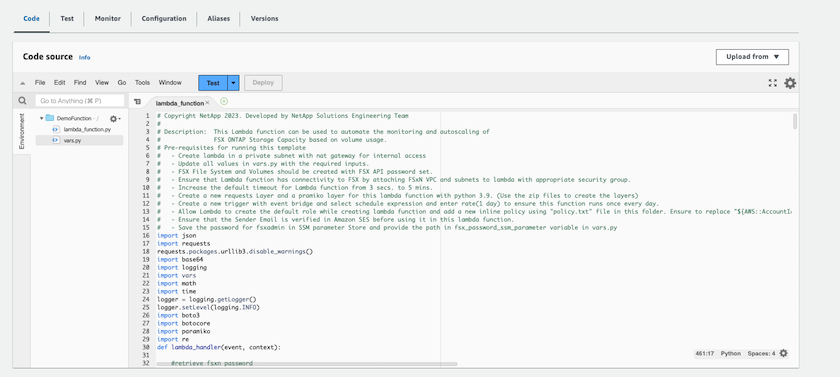
-
點選*測試*,建立空的JSON物件的測試事件,點選*呼叫*執行測試,檢查腳本是否正常運作。
-
測試成功後,導覽至 配置 > 觸發器 > 新增觸發器。
Select a Source: EventBridge Rule: Create a new rule Rule name: <Enter any name> Rule type: Schedule expression Schedule expression: <Use "rate(1 day)" if you want the function to run daily or add your own cron expression>
按一下“新增”。
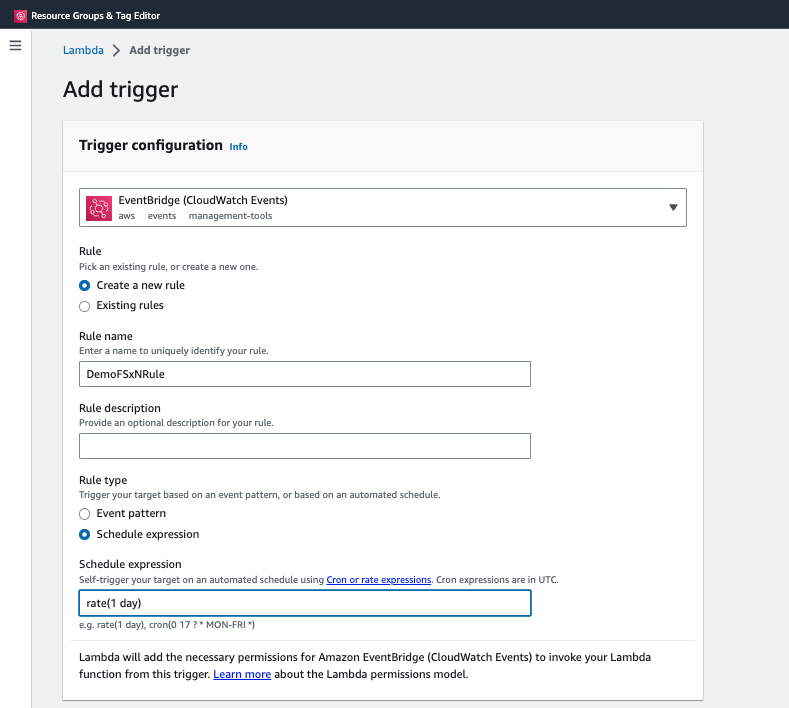
結論
透過提供的解決方案,可以輕鬆設定監控解決方案,定期監控 FSx ONTAP存儲,根據使用者指定的閾值調整其大小並提供警報機制。這使得使用和監控 FSx ONTAP的流程變得無縫,使管理員可以專注於關鍵業務活動,同時儲存空間會在需要時自動成長。


